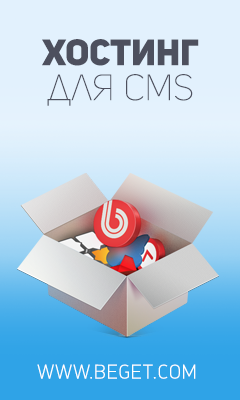style="display:inline-block;width:300px;height:250px"
data-ad-client="ca-pub-7637594248520748"
data-ad-slot="4241242710">
Приветствую, дорогие друзья. Очень долго не писал, но на то были свои причины – много работы, которая очень важна, но в тоже время её практически не видно. А сегодня у меня появилась потребность удалить все дубликаты моих изображений на компьютере, которых за несколько лет собралось уж очень большое количество. И я нашел выход с этой ситуации. Поэтому, в данной статье я расскажу вам, как найти похожее изображение на компьютере и удалить его.
Все дело в том, что я решил немного почистить свои папки в директориях, удалить ненужные старые записи, более точно распределить файлы по необходимым папкам. И вот когда дошел до изображений – столкнулся с проблемой. Оказывается, одно и тоже изображение, в основном, это фотографии, встречается в двух или более различных папках. Начал искать такие дубликаты в ручном режиме, но вскоре понял, что на это у меня уйдет целый вечер. К тому же, не факт, что найду их все.
Поэтому, покопался в гугле, поискал подходящие мне варианты по поиску и удалению похожих изображений и воспользовался очень простой и легкой программой, которая за несколько минут нашла мне все дубликаты в выбранных папках.
В общем, если вам так же нужно найти и удалить все дубликаты фотографий, тогда скачивайте программу AntiDupl.NET (скачать) и приступайте к поиску. Вся прелесть в том, что данная программа не требует установки на ваш компьютер, она очень легкая и быстрая. К тому же, очень простая в настройках и работе. Разберется даже школьник. Я скачал версию 2.3.0, но есть более новые. В общем, разберетесь уже сами.
AntiDupl.NET – бесплатная программа, которая поддерживает английский и русский интерфейс, изменить который вы можете вот здесь:
Выбрав язык, далее вам необходимо будет выбрать папку, в которой вы хотите искать дубликаты изображений. Делается это следующим образом:
Вот, практически, и все настройки ,который необходимы. Можно запускать поиск. Но я рекомендую вам так же установить значение расхождений похожести картинок при поиске, которое равняется 5%. Это оптимальное значение, хотя вы сами можете поиграться с настройками и подобрать более оптимальные именно для вас.
Вот и все. Теперь осталось только нажать на кнопку старта и подождать несколько минут, пока программа найдет все ваши дубликаты в указанной ранее папке.
После того, как вам будет представлен список всех дубликатов, останется только решить, что с ними делать – заменить или удалить. Я рекомендую вам сразу удалять второй дубликат. Это можно сделать с помощью соответствующего функционала кнопок, как в ручном режиме для каждого изображения, так и в автоматическом режиме для всех выделенных изображений в списке. Смотрите как показано на скрине:
Вот такая простая и удобная программа попалась мне под руку, которая решила мои проблемы с дубликатами изображений на компьютере. Правда, поиск проводиться только в указанной папке, а хотелось бы, что бы он производился по всему компьютеру.
А чем пользуетесь вы? Расскажите о своих методах или поделитесь советами, как еще лучше и проще найти похожее изображение на компьютере.
На этом на сегодня все! Поделитесь статьей в социальных сетях, если она принесла вам хоть немного пользы!
С уважением, Максим Козлов